Von Supriya Prabhu
OneDrive von Microsoft ist die Anwendung, mit der Benutzer ihre Daten in der Cloud speichern können, die kostenlos oder mit einem Microsoft 365-Abonnement verwendet werden kann. OneDrive ermöglicht auch die Sicherung Ihrer Daten durch Synchronisierung auf Ihrem Computer. Die OneDrive-App ist heutzutage meistens auf den meisten Computern vorinstalliert. Einige Benutzer sind verwirrt, wie sie sich bei der OneDrive-App auf ihrem System an- und abmelden. Aber machen Sie sich keine Sorgen, wenn Sie auch einer von ihnen sind. Dieser Beitrag zeigt Ihnen, wie Sie sich von der OneDrive-Anwendung in Windows 11/10 abmelden.
So melden Sie sich von der OneDrive-App ab (Verbindung zum PC aufheben) in Windows 11/10
HINWEIS:- Stellen Sie sicher, dass die OneDrive-App erfolgreich auf Ihrem System synchronisiert wurde.
Schritt 1: Klicken Sie auf Eine Fahrt App-Symbol in der Taskleiste / Taskleiste am rechten Ende, wie unten gezeigt.
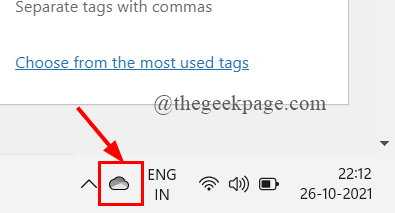
Schritt 2: Klicken Sie dann auf Hilfe & Einstellungen Schaltfläche in der OneDrive-App.
Schritt 3: Wählen Sie Einstellungen aus der Liste, um das Einstellungsfenster wie unten gezeigt zu öffnen.

Schritt 4: Wählen Sie Konto Tab und klicken Sie auf Verknüpfung mit diesem PC aufheben Schaltfläche wie im folgenden Screenshot gezeigt.
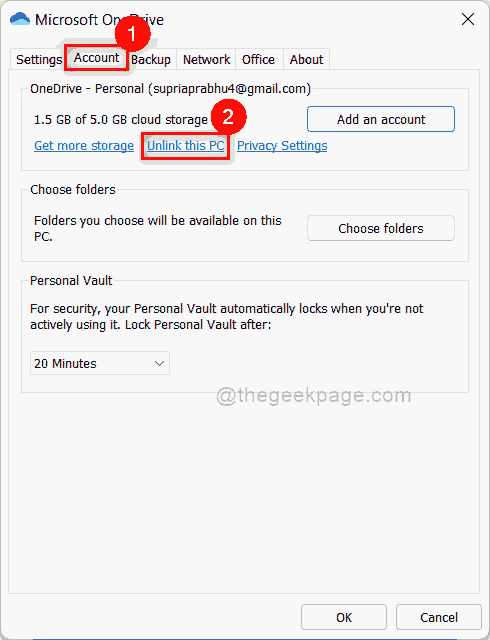
Schritt 5: Klicken Sie auf Kontoverbindung aufheben Schaltfläche im Popup-Fenster wie abgebildet.
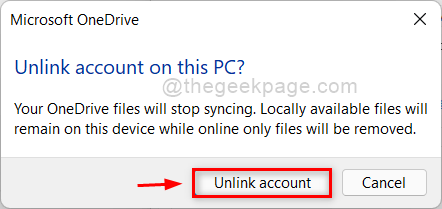
Schritt 6: Dann können Sie das Microsoft OneDrive Setup-Fenster schließen, das unmittelbar nach dem Aufheben der Kontoverbindung angezeigt wird.
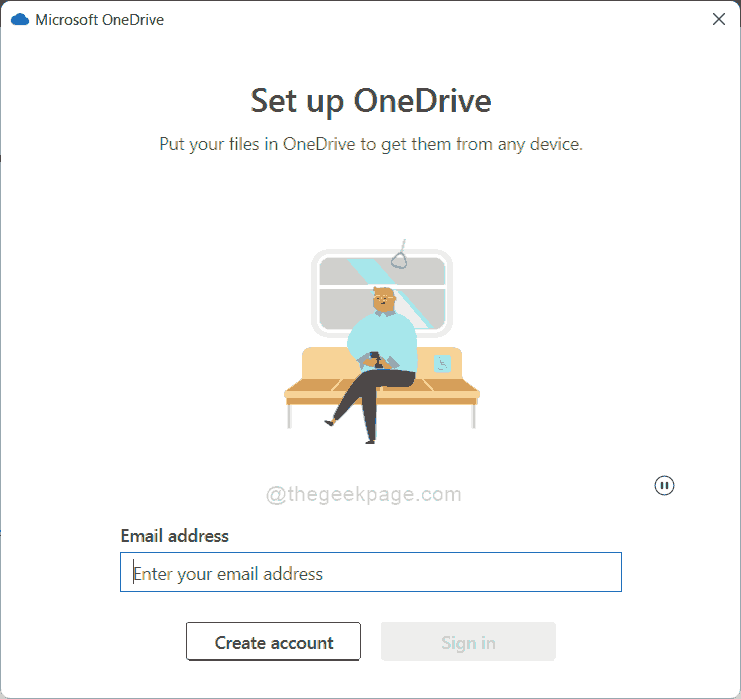
Das ist alles.
Hoffe, dieser Beitrag war informativ.
Vielen Dank fürs Lesen!


